Cara Menyembunyikan Tombol Daya Dari Menu Mulai di Windows 11
Microsoft Jendela 11 Pahlawan / / August 04, 2023

Diterbitkan
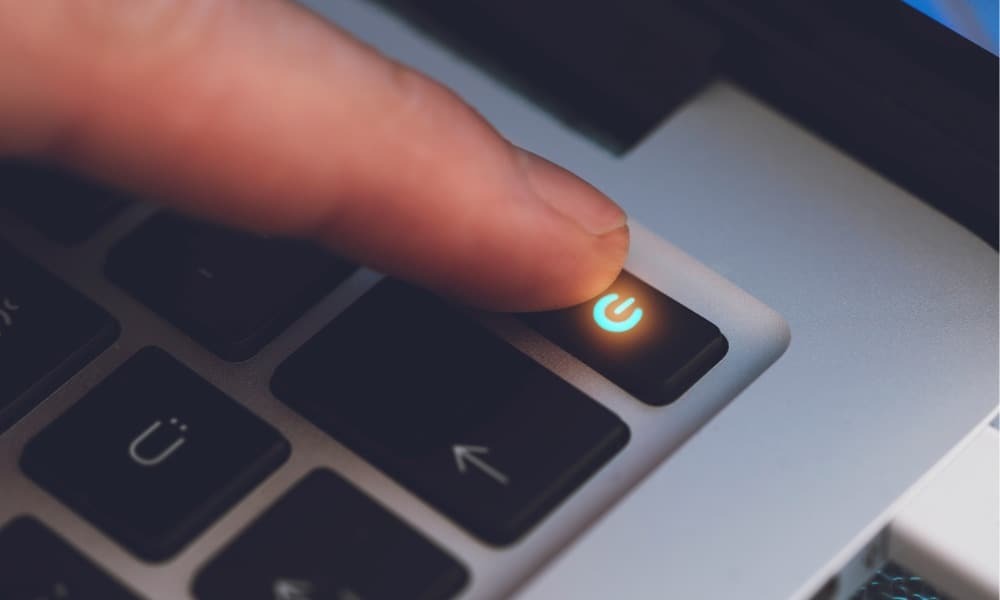
Jika Anda ingin membantu mengurangi shutdown atau restart Windows 11 yang tidak diinginkan, Anda dapat menyembunyikan tombol power dari menu Start. Begini caranya.
Jika Anda ingin membantu mencegah pengguna mematikan Windows 11 mereka, Anda dapat menyembunyikan tombol daya di menu Mulai. Sementara cara lain ada untuk restart atau matikan Windows 11, menyembunyikan tombol membantu mencegah shutdown yang tidak disengaja.
Ketika pengguna secara tidak sengaja mematikan PC mereka, mereka dapat kehilangan data yang belum disimpan, yang dapat menyebabkan sakit kepala. Memiliki lebih sedikit opsi daya, seperti tombol pada menu Mulai, dapat membantu mencegah pematian tersebut.
Jika Anda ingin mencegah pengguna mematikan PC mereka, Anda dapat menyembunyikan tombol daya yang menonjol di menu Mulai menggunakan langkah-langkah di bawah ini.
Cara Menyembunyikan Tombol Daya di Menu Mulai
Saat Anda menekan tombol Windows atau tombol Mulai, Anda akan menemukan tombol daya di pojok kanan bawah menu Mulai.
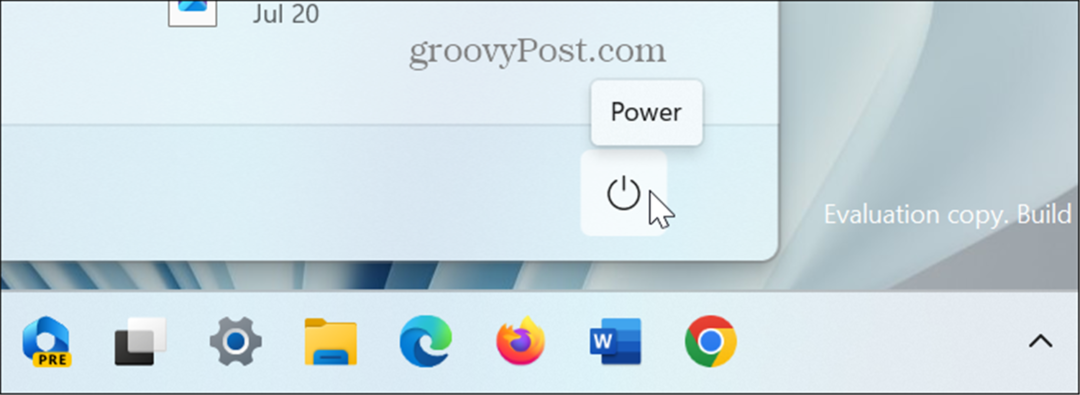
Menyembunyikan tombol bukanlah sakelar sakelar sederhana di Pengaturan. Sebagai gantinya, Anda harus men-tweak a Kunci Registri Windows.
Catatan: Metode ini melibatkan memodifikasi Registry. Sebelum memulai, pastikan Anda membuat cadangan Registri, membuat Mengembalikan Titik, atau buat cadangan sistem Anda jika terjadi kesalahan. Anda kemudian dapat menggunakan salah satu opsi pencadangan ini untuk memulihkan sistem Anda.
Untuk menyembunyikan tombol daya Windows 11:
- Tekan Tombol Windows + R untuk meluncurkan Jalankan jendela dialog.
- Jenis regedit dan klik OKE atau tekan Memasuki.
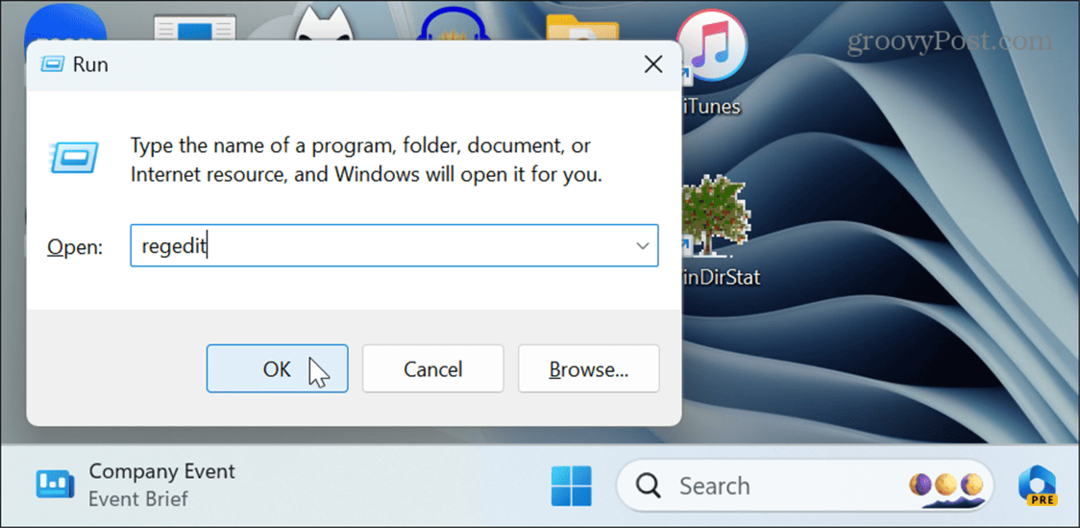
- Ketika Editor Registri diluncurkan, arahkan ke lokasi berikut:
HKEY_LOCAL_MACHINE\SOFTWARE\Microsoft\PolicyManager\default\Start\HidePowerButton
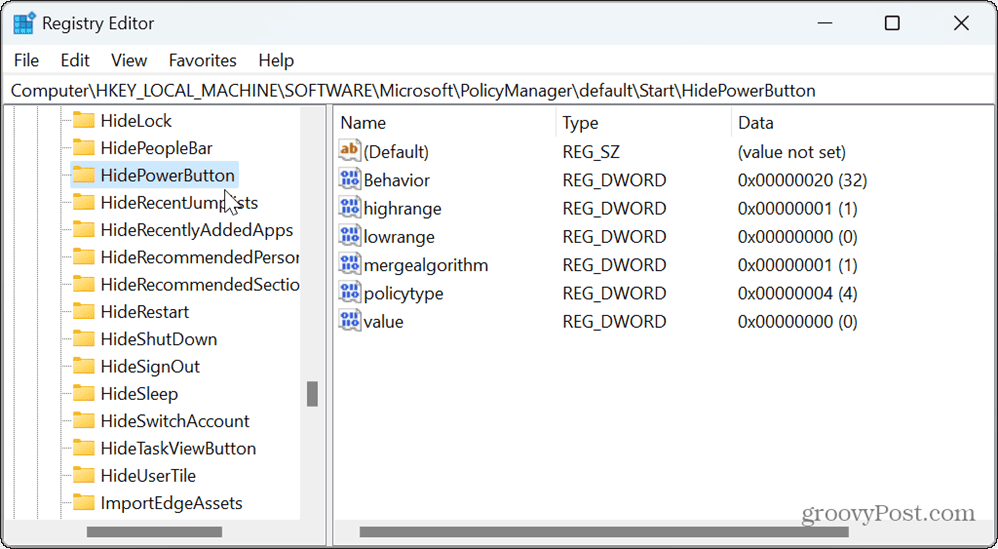
- Di kolom kanan, klik dua kali nilai pintu masuk.
- Mengubah Data nilai dari 0 ke 1 dan klik OKE.
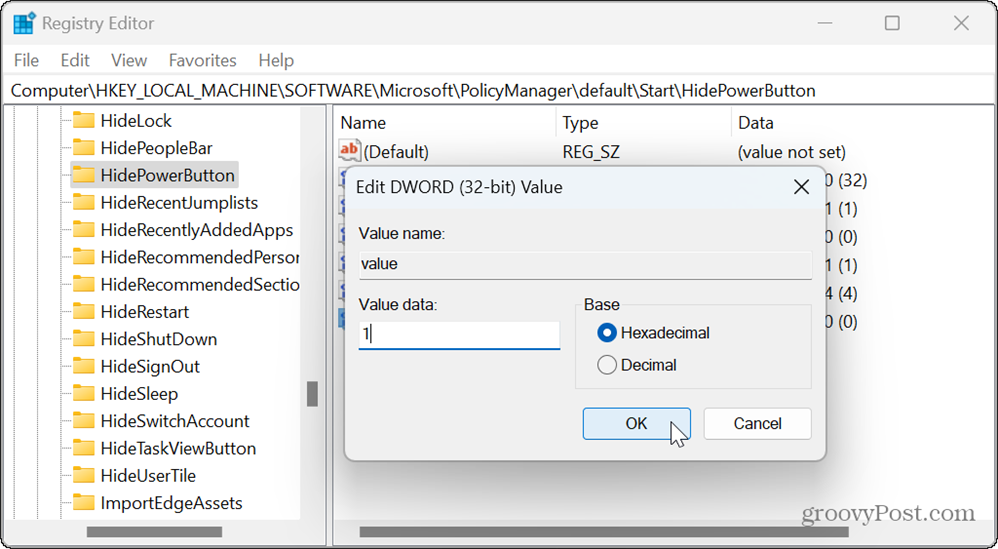
- Menutup Editor Registri dan mulai ulang Windows 11.
- Sekali kamu masuk kembali, tekan kunci jendela, dan Anda tidak lagi memiliki tombol daya di menu Mulai.
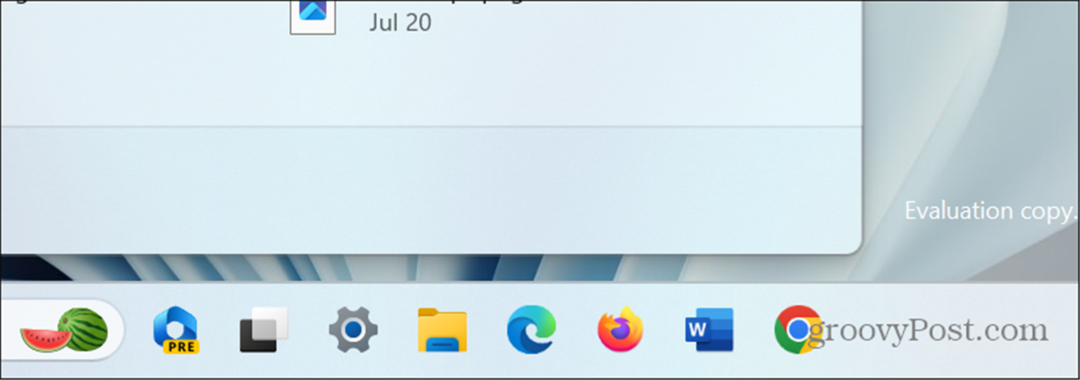
Cara Mengakses Opsi Daya di Windows 11 Setelahnya
Meskipun tombol daya pada menu Mulai disembunyikan, Anda masih dapat mengeklik kanan Awal tombol dan akses opsi daya.
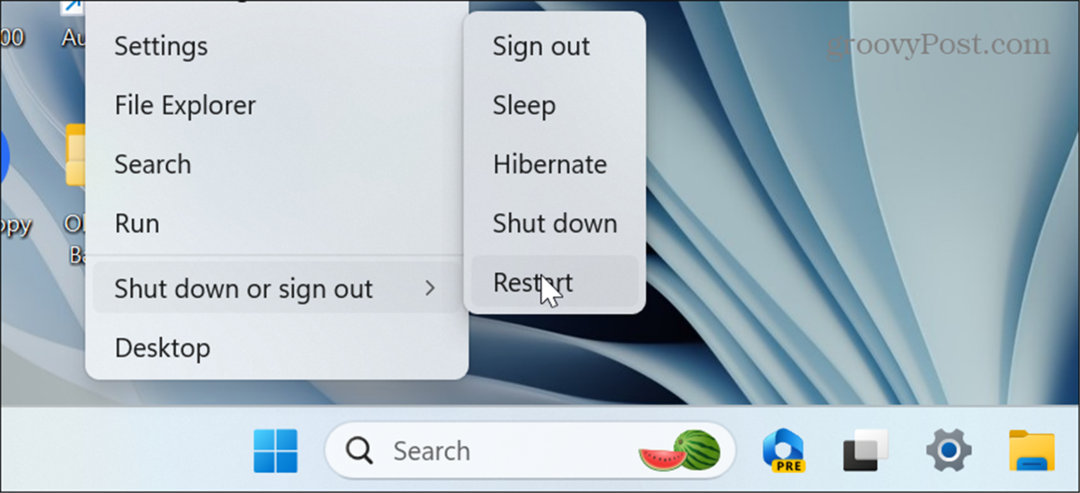
Anda juga dapat mengakses opsi daya dengan menekan Ctrl + Alt + Del atau Alt + F4 pintasan keyboard. Selain itu, Anda dapat menggunakan yang tersembunyi Fitur Restart Darurat.
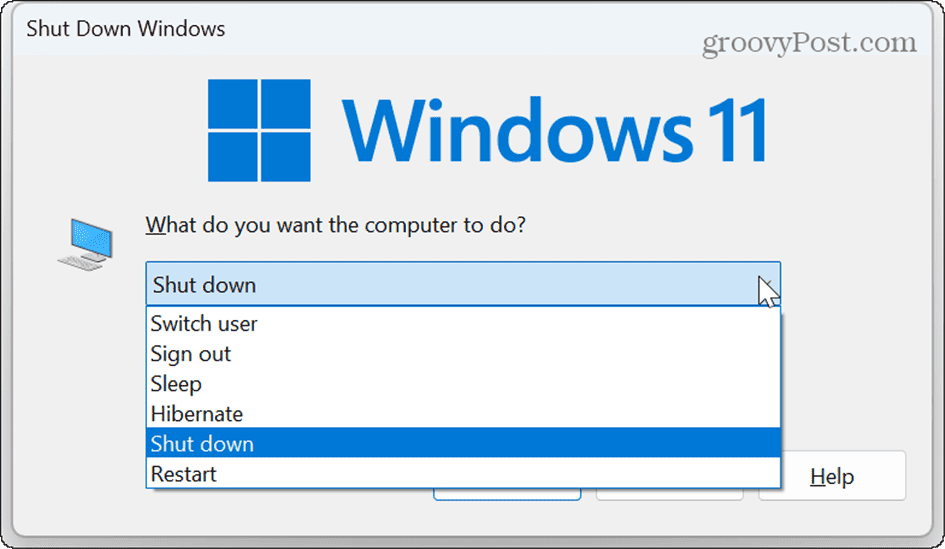
Meskipun ini tidak sepenuhnya mencegah pengguna mengakses opsi daya, ini mengurangi kemungkinan shutdown atau restart yang tidak disengaja oleh pengguna yang tidak berpengalaman.
Jika Anda ingin menyembunyikan tombol daya, buka Editor Registri, arahkan kembali ke HKEY_LOCAL_MACHINE\SOFTWARE\Microsoft\PolicyManager\default\Start\HidePowerButton, ubah nilainya dari 1 ke 0, dan mulai ulang Windows.
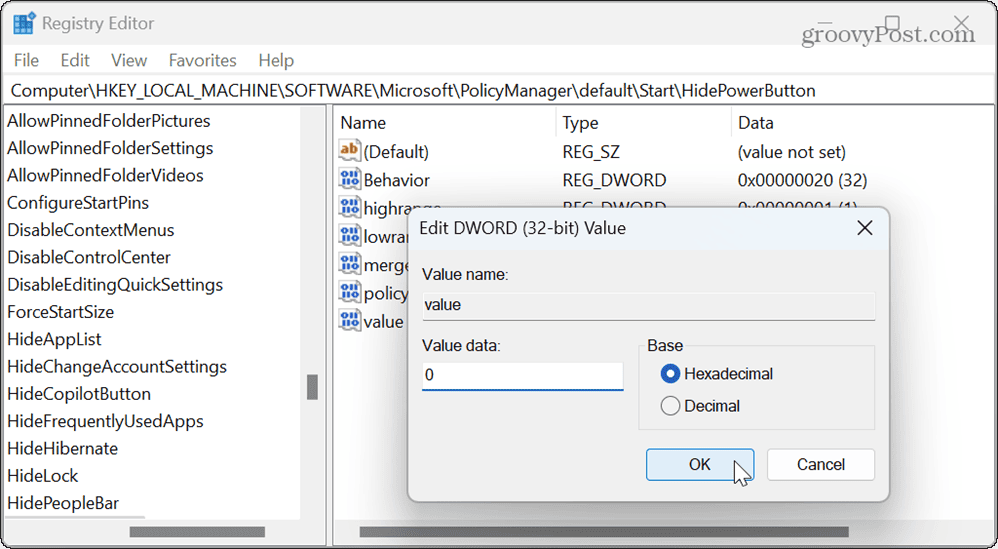
Menggunakan Opsi Daya di Windows 11
Jika Anda memiliki anak atau pengguna lain yang tidak berpengalaman yang menjalankan PC Windows 11, menggunakan trik ini untuk menyembunyikan tombol daya dapat secara efektif mencegah pematian yang tidak terduga.
Ada opsi daya lain yang perlu diketahui di Windows 11. Misalnya, Anda mungkin perlu perbaiki karena tidak ada opsi daya yang tersedia atau ulang ke rencana daya default di Windows 11.
Selain itu, jika Anda ingin lebih mengonfigurasi pengaturan daya, Anda dapat memeriksa komputer Anda fitur daya yang didukung, dan Anda mungkin juga ingin mempelajari lebih lanjut tentang rekomendasi energi untuk PC Windows 11 Anda.



